بسم الله الرحمن الرحيم
الإخوة والأخوات أعضاء وزوار هذا الصرح العملاق
السلام عليكم ورحمة الله وبركاته
ذهب رمضان وجاء العيد وأكلنا الكحك ولبسكويت
اللهم تقبل منا ومنكم الصيام والقيام
أمين
نعود للعمل والدروس بكل نشاط وحيوية
اليوم نكمل مابدأناه
الدورة الإحترافية في صنع البرامج المحمولة والصامته
الدرس السادس
صنع البرامج المحمولة بواسطة برنامج VMware ThinApp
هذا البرنامج يعد من أقوى برامج صنع البرامج المحمولة على الإطلاق
فبإمكان البرنامج عمل أي برنامج سواء كان مجاني أو يحتاج الى تسجيل
وسواء كان ملفاته في program file أو متشعبة في ملفات ال windows
بينا على الشرح ياحلوين
وبجد مش هزار عايزين تركيزكم الحلو
بسم الله نبدأ
يرجى أن يكون البرنامج المراد تحويلة يكون مثبت لأول مرة على جهازك.
سيكون التطبيق على برنامج MiPony.
بعد تثبيت برنامج VMware ThinApp
نقوم بفتحه من قائمة start ثم All Programs ثم VMware ثم ThinApp Setup Capture.
ستظهر لنا واجهة البرنامج Setup Capture - Welcome
نقوم بالضغط على Next >.
سنتحول الى Setup Capture - Ready to Prescan نضغط على Prescan >.
وهنا يقوم البرنامج بعمل صورة إحتياطية للملفات الموجودة على القرص c.
بعد أن ينتهي البرنامج من أخذ هذه الصورة سينتقل الى التالي Setup Capture - Install Application.
نقوم الأن بتثبيت البرنامج المراد تحويلة الى portable.
ملحوظة
لو كان البرنامج يحتاج الى تسجيلأو ضبط إعدادات معينة قم بذلك أي قم بعمل كل ما تريد في البرنامج قبل الرجوع لبرنامجنا العملاق.
الأن بعد أن قمنا بضبط وتثبيت وتسجيل برنامجنا المراد تحويلة نعود ونضغط على Postscan >.
سيقوم البرنامج بإستكشاف المستجدات التي حدثت على جهازك.
بعدها ستظهر نافذة Setup Capture - Entry Points.
نقوم بإختيار البرنامج من هذه القائمة ويكون بإمتداد exe.
وفي مثالنا هنا سيكون MiPony.exe.
ثم نضغط Next >.
سنتحول الى نافذة Setup Capture - Groups.
نتأكد أن هذا الإختيار متعلم عليه Everyone. ثم next.
ستظهر نافذة Setup Capture - Isolation نضغط next>.
ستظهر نافذة Setup Capture - Sandbox نضغط next.
ستظهر نافذة Setup Capture - Quality Assurance Statistics نضغط next.
ستظهر نافذة Setup Capture - Project Settings نضغط next.
ستظهر نافذة Setup Capture - Package Settings نتحرك تاب حتى نصل الى
Compress virtual package ونقوم بوضع علامة. ثم نتحرك بتاب حتى نصل الى
Save >.
سيقوم البرنامج بسحب الملفات الى مجلده الخاص به وسنعرف الان كيف.
بعد أن ينتهي سنتحول الى نافذة Setup Capture - Ready to Build
وهنا التركيززززززز.
نذهب الى المسار التالي
C:\Program Files\VMware\VMware ThinApp\Captures
سنجد مجلد بإسم MiPony 1.5.0 نفتحه سنرى العديد من المجلدات والملفات لا تخافوا فالأمر سهل بإذن الله.
هذه الملفات التي قام البرنامج بسحبها من القرص c والتي تمثل المستجدات التي طرأت على القرص c بعد عملية إلتقاط الصورة الأولى.
بداخل كل مجلد سنجد الملف التالى ##Attributes.ini.لا تمسحه بل.
قم بمسح الملفات التي ليس لها علاقة بالبرنامج الذي تحوله. أي قم بالمرور
على المجلدات كلها لفحصها .وذلك للتأكد من عدم أخذ ملفات ليس لها داعي مما
يسبب كبر حجم الملف الناتج.
بعد أن قمنا بعملية الفحص نذهب الى البرنامج وسيكون على نافذة Setup Capture - Ready to Build.
نتحرك بتاب حتى نصل الى Build >.
بعد الإنتهاء سننتقل الى نافذة Setup Capture - Build Project. نتحرك بتاب حتى نصل الى Finish.
سيقوم البرنامج بفتح مجلد bin وموجود به البرنامج النهائي ويكون هذا المجلد في المسار التالي..
C:\Program Files\VMware\VMware ThinApp\Captures\MiPony 1.5.0\bin.
ومبروك عليك البرنامج ال portable
لتحميل البرنامج تفضلوا
vmware thinapp
أتمنى أن أكون قد وفقت في شرحي هذا وأي إستفسار أنا هنا بينكم
وإلى هنا تكون إنتهت دورتنا الإحترافية لصنع البرامج المحمولة والصامتة.
أتمنى من الله أن يستفيد الجميع منها .
وإلى اللقاء في دورات أخرى.
لكم مني أطيب التحيات وأرق الأمنيات
فائق إحترامي وتقديري
الإخوة والأخوات أعضاء وزوار هذا الصرح العملاق
السلام عليكم ورحمة الله وبركاته
ذهب رمضان وجاء العيد وأكلنا الكحك ولبسكويت
اللهم تقبل منا ومنكم الصيام والقيام
أمين
نعود للعمل والدروس بكل نشاط وحيوية
اليوم نكمل مابدأناه
الدورة الإحترافية في صنع البرامج المحمولة والصامته
الدرس السادس
صنع البرامج المحمولة بواسطة برنامج VMware ThinApp
هذا البرنامج يعد من أقوى برامج صنع البرامج المحمولة على الإطلاق
فبإمكان البرنامج عمل أي برنامج سواء كان مجاني أو يحتاج الى تسجيل
وسواء كان ملفاته في program file أو متشعبة في ملفات ال windows
بينا على الشرح ياحلوين
وبجد مش هزار عايزين تركيزكم الحلو
بسم الله نبدأ
يرجى أن يكون البرنامج المراد تحويلة يكون مثبت لأول مرة على جهازك.
سيكون التطبيق على برنامج MiPony.
بعد تثبيت برنامج VMware ThinApp
نقوم بفتحه من قائمة start ثم All Programs ثم VMware ثم ThinApp Setup Capture.
ستظهر لنا واجهة البرنامج Setup Capture - Welcome
نقوم بالضغط على Next >.
سنتحول الى Setup Capture - Ready to Prescan نضغط على Prescan >.
وهنا يقوم البرنامج بعمل صورة إحتياطية للملفات الموجودة على القرص c.
بعد أن ينتهي البرنامج من أخذ هذه الصورة سينتقل الى التالي Setup Capture - Install Application.
نقوم الأن بتثبيت البرنامج المراد تحويلة الى portable.
ملحوظة
لو كان البرنامج يحتاج الى تسجيلأو ضبط إعدادات معينة قم بذلك أي قم بعمل كل ما تريد في البرنامج قبل الرجوع لبرنامجنا العملاق.
الأن بعد أن قمنا بضبط وتثبيت وتسجيل برنامجنا المراد تحويلة نعود ونضغط على Postscan >.
سيقوم البرنامج بإستكشاف المستجدات التي حدثت على جهازك.
بعدها ستظهر نافذة Setup Capture - Entry Points.
نقوم بإختيار البرنامج من هذه القائمة ويكون بإمتداد exe.
وفي مثالنا هنا سيكون MiPony.exe.
ثم نضغط Next >.
سنتحول الى نافذة Setup Capture - Groups.
نتأكد أن هذا الإختيار متعلم عليه Everyone. ثم next.
ستظهر نافذة Setup Capture - Isolation نضغط next>.
ستظهر نافذة Setup Capture - Sandbox نضغط next.
ستظهر نافذة Setup Capture - Quality Assurance Statistics نضغط next.
ستظهر نافذة Setup Capture - Project Settings نضغط next.
ستظهر نافذة Setup Capture - Package Settings نتحرك تاب حتى نصل الى
Compress virtual package ونقوم بوضع علامة. ثم نتحرك بتاب حتى نصل الى
Save >.
سيقوم البرنامج بسحب الملفات الى مجلده الخاص به وسنعرف الان كيف.
بعد أن ينتهي سنتحول الى نافذة Setup Capture - Ready to Build
وهنا التركيززززززز.
نذهب الى المسار التالي
C:\Program Files\VMware\VMware ThinApp\Captures
سنجد مجلد بإسم MiPony 1.5.0 نفتحه سنرى العديد من المجلدات والملفات لا تخافوا فالأمر سهل بإذن الله.
هذه الملفات التي قام البرنامج بسحبها من القرص c والتي تمثل المستجدات التي طرأت على القرص c بعد عملية إلتقاط الصورة الأولى.
بداخل كل مجلد سنجد الملف التالى ##Attributes.ini.لا تمسحه بل.
قم بمسح الملفات التي ليس لها علاقة بالبرنامج الذي تحوله. أي قم بالمرور
على المجلدات كلها لفحصها .وذلك للتأكد من عدم أخذ ملفات ليس لها داعي مما
يسبب كبر حجم الملف الناتج.
بعد أن قمنا بعملية الفحص نذهب الى البرنامج وسيكون على نافذة Setup Capture - Ready to Build.
نتحرك بتاب حتى نصل الى Build >.
بعد الإنتهاء سننتقل الى نافذة Setup Capture - Build Project. نتحرك بتاب حتى نصل الى Finish.
سيقوم البرنامج بفتح مجلد bin وموجود به البرنامج النهائي ويكون هذا المجلد في المسار التالي..
C:\Program Files\VMware\VMware ThinApp\Captures\MiPony 1.5.0\bin.
ومبروك عليك البرنامج ال portable
لتحميل البرنامج تفضلوا
vmware thinapp
أتمنى أن أكون قد وفقت في شرحي هذا وأي إستفسار أنا هنا بينكم
وإلى هنا تكون إنتهت دورتنا الإحترافية لصنع البرامج المحمولة والصامتة.
أتمنى من الله أن يستفيد الجميع منها .
وإلى اللقاء في دورات أخرى.
لكم مني أطيب التحيات وأرق الأمنيات
فائق إحترامي وتقديري








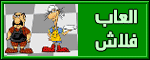



 تاريخ التسجيل :
تاريخ التسجيل :  عدد المساهمات
عدد المساهمات العمر
العمر المزاج
المزاج
 الجنس
الجنس
 الدولة
الدولة
 نقاط :
نقاط :  السٌّمعَة :
السٌّمعَة : 






» شركة تنظيف بالرياض شعاع كلين
» شركة تنظيف بالدمام شعاع كلين
» شركة تنظيف بالدمام شعاع كلين
» شركة تنظيف بالدمام شعاع كلين
» شركة تنظيف بالدمام شعاع كلين
» شركة تنظيف بالدمام شعاع كلين
» شركة تنظيف بالدمام شعاع كلين
» شركة تنظيف بالدمام شعاع كلين
» شركة تنظيف بالدمام شعاع كلين
» شركة تنظيف بالدمام شعاع كلين
» شركة تنظيف بالدمام شعاع كلين
» شركة تنظيف بالدمام شعاع كلين
» شركة تنظيف بالقطيف شعاع كلين
» شركة تنظيف بالقطيف شعاع كلين